Zalecana zawartość funkcji na stronie Strona główna Power BI współpracowników
DOTYCZY: usługa Power BI
Power BI Desktop
Pulpity nawigacyjne, raporty i aplikacje można polecać, aby były wyświetlane w sekcji Zalecane na stronie głównej usługi Power BI współpracowników w widoku uproszczonym i w sekcji Polecane w widoku rozwiniętym. Polecanie zawartości jest szczególnie przydatne w przypadku dołączania nowych pracowników do usługi Power BI. Decydujesz, która zawartość jest widoczna jako pierwsza. Dodaj opisy i małe obrazy miniatur, aby ułatwić im znalezienie potrzebnych informacji. Zawartość musi znajdować się w obszarze roboczym, do którego mają dostęp.
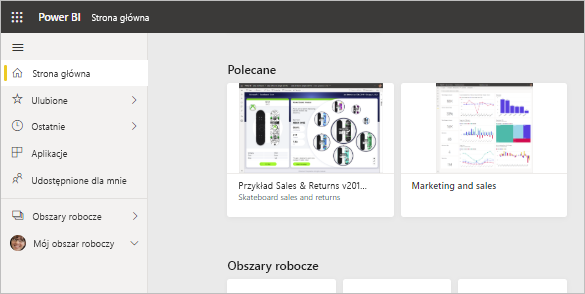
Kto może polecać zawartość
Aby polecać pulpity nawigacyjne i raporty, musisz mieć rolę Administrator, Członek lub Współautor w obszarze roboczym. Aby móc korzystać z samej aplikacji, musisz mieć rolę Administrator lub Członek w obszarze roboczym. Aby uzyskać szczegółowe informacje, zobacz Role w obszarach roboczych . Musisz mieć licencję usługi Power BI Pro.
Administratorzy usługi Power BI mogą monitorować polecaną zawartość i zarządzać nią, a nawet całkowicie wyłączyć tę funkcję. Aby uzyskać szczegółowe informacje, zobacz Zarządzanie polecaną zawartością .
Kto widzi polecaną zawartość
W przypadku funkcji pulpitu nawigacyjnego lub raportu z obszaru roboczego zalecane są osoby z co najmniej rolą osoby przeglądające w tym obszarze roboczym. Możesz również polecać pulpit nawigacyjny lub raport z aplikacji albo samą aplikację. W takim przypadku osoby, które dystrybuujesz aplikację, zobaczą, że jest to zalecane.
Polecanie pulpitu nawigacyjnego lub raportu
Aby polecać pulpity nawigacyjne i raporty, musisz mieć rolę Administrator, Członek lub Współautor w obszarze roboczym. Procedura obsługi pulpitu nawigacyjnego lub raportu jest podobna.
Na liście Wszystkie lub Zawartość obszaru roboczego wybierz pozycję Więcej opcji (...)>Ustawienia.
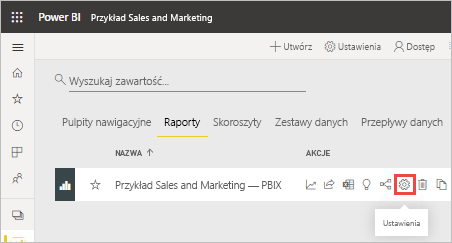
W okienku Ustawienia sprawdź lub zmień nazwę. Dodaj opis i przekaż migawkę, jeśli chcesz. Są one przydatne, ponieważ ułatwiają użytkownikom znajdowanie zawartości.
Wybierz pozycję Funkcja na stronie głównej.
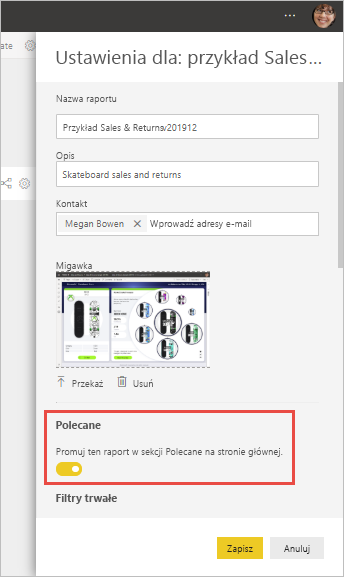
Wybierz pozycję Zapisz.
Teraz wszyscy użytkownicy, którzy mają dostęp do tego pulpitu nawigacyjnego lub raportu, zobaczą go w sekcji Zalecane lub Polecane na stronie głównej.
Polecanie aplikacji
Aby włączyć aplikację, musisz mieć rolę Administrator lub Członek w obszarze roboczym.
Otwórz obszar roboczy aplikacji, a nie samą aplikację, a nie wybierz menu Opcje (...) >Funkcja tej aplikacji na stronie głównej.
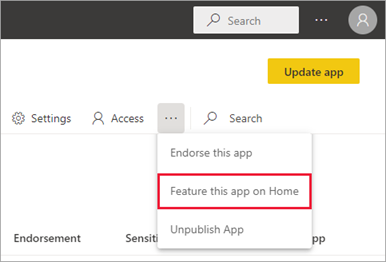
Teraz wszyscy, którzy mają dostęp do tej aplikacji, zobaczą ją również w sekcji Polecane na stronie głównej.
Kwestie wymagające rozważenia
Aprowizowanie aplikacji lub raportu przez automatyczne sprawdzenie pola wyboru Funkcja na stronie głównej. Możesz usunąć zaznaczenie opcji Funkcja w domu w dowolnym momencie. Jeśli to zrobisz, zmiana poręczenia nie powoduje ponownego zaznaczenia opcji Funkcja na stronie głównej. Przeczytaj więcej na temat promowania zawartości.